क्या आप एक ऐसे मैसेजिंग ऐप की तलाश कर रहे हैं जो आपकी गोपनीयता और सुरक्षा को प्राथमिकता देता हो? टेलीग्राम से आगे नहीं देखें। इस त्वरित संदेश सेवा ने गोपनीयता के प्रति अपनी प्रतिबद्धता पर अपनी पूरी प्रतिष्ठा बनाई है।

यदि आप अपनी गोपनीयता को अगले स्तर पर ले जाना चाहते हैं, तो गुप्त चैट का प्रयास करें - एक ऐसी सुविधा जो आपके संदेशों को भेजते ही हटा देती है। यह लेख समझाएगा कि टेलीग्राम पर गुप्त चैट कैसे सेट अप करें और उसका उपयोग कैसे करें
टेलीग्राम क्या है?
भाइयों पावेल और निकोलाई ड्यूरोव द्वारा 2013 में स्थापित, टेलीग्राम मैसेजिंग, ग्रुप चैट और वीडियो कॉलिंग के लिए क्लाउड-आधारित ऐप है। यह प्रतिस्पर्धी क्षेत्र में अकेला खड़ा है, हालांकि, इसकी बेहतर गोपनीयता और सुरक्षा उपायों के लिए। इसे अपनी बातचीत के लिए एक निजी अंगरक्षक को काम पर रखने जैसा समझें। टेलीग्राम को अपने एन्क्रिप्शन पर इतना भरोसा है कि कंपनी इस पर बड़ा दांव लगाने को तैयार है। यदि आप इसके प्लेटफॉर्म पर भेजे गए संदेश को समझने में कामयाब होते हैं, तो यह आपको 0,000 तक का भुगतान करेगा। संदेश सुरक्षित रूप से दूर।
गुप्त चैट क्या है?
टेलीग्राम पर यह प्रीमियम सुविधा उपयोगकर्ताओं को और भी सुरक्षित चैट का आनंद लेने की अनुमति देती है। एक बात के लिए, इन संदेशों को अग्रेषित नहीं किया जा सकता है, और वे लंबे समय तक सर्वर पर टिके नहीं रहते हैं। इसके बजाय, वे निर्धारित समय समाप्त होने के बाद अनिवार्य रूप से आत्म-विनाश करते हैं।
हालांकि सीक्रेट चैट में इसकी अल्पकालिक प्रकृति के अलावा और भी बहुत कुछ है। गुप्त चैट डिवाइस-विशिष्ट हैं, जिसका अर्थ है कि उन्हें केवल उसी डिवाइस पर एक्सेस किया जा सकता है जहां उन्हें शुरू किया गया था। इसके अलावा, आप एक समय में केवल एक व्यक्ति को संदेश भेज सकते हैं: लेखन के समय, समूह चैट के लिए कोई गुप्त चैट सुविधा नहीं है।
गुप्त चैट सुविधा को अनलॉक करने के चरण
अब जब हमने गुप्त चैट का उपयोग करने के कारणों की व्याख्या कर दी है, तो हम इसे स्थापित करने के चरणों पर ध्यान देंगे।
- टेलीग्राम में लॉग इन करें
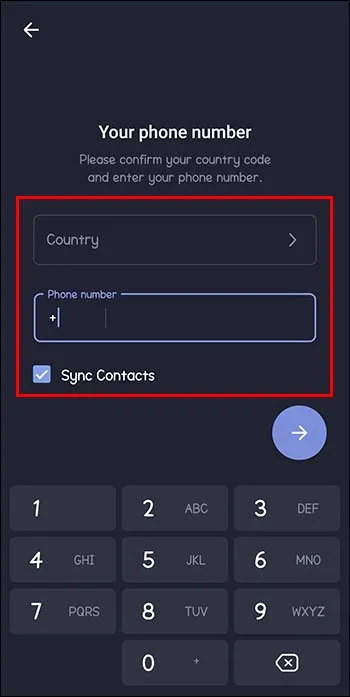
- चुनें कि आप किसे संदेश भेजना चाहते हैं..
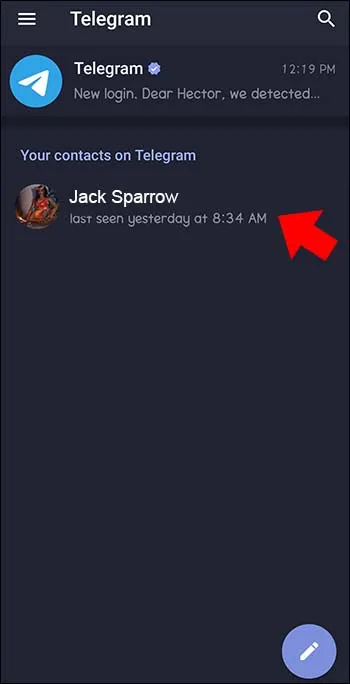
- प्रोफ़ाइल चित्र टैप करें।
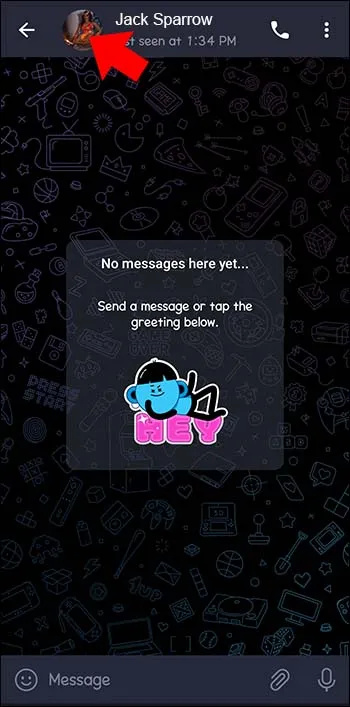
- तीन डॉट्स पर क्लिक करें।
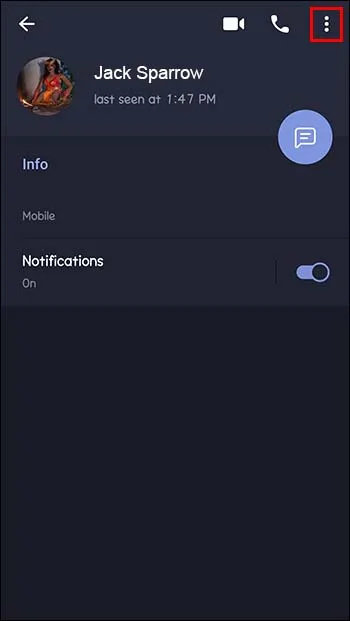
- 'गुप्त चैट प्रारंभ करें' चुनें।
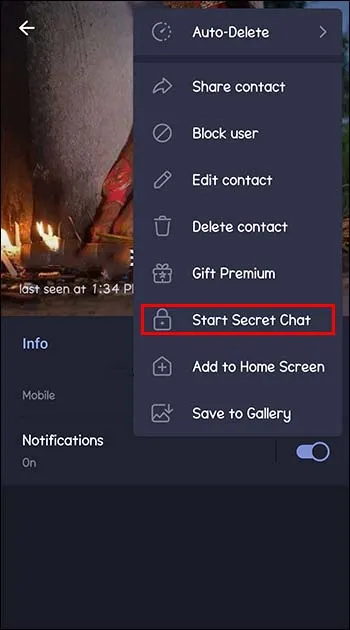
- दूर चैट करना शुरू करें।
इस सुरक्षित स्थान का आनंद लें जहां आप मन की शांति और इस ज्ञान के साथ संवाद कर सकते हैं कि कोई भी आपके संदेशों को नहीं पढ़ेगा।
गुप्त चैट की सीमाएं
यह सुविधा एक महत्वपूर्ण चेतावनी के साथ आती है। चूंकि टेलीग्राम सर्वर पर संदेश सहेजे नहीं जाते हैं, गुप्त चैट के लिए कोई क्लाउड बैकअप उपलब्ध नहीं है। यदि आपको अपने संदेशों को बाद में फिर से एक्सेस करने की आवश्यकता है, तो टेलीग्राम में कोई भी आपकी सहायता करने में सक्षम नहीं होगा। ग्रंथ अच्छे के लिए चले गए हैं।
अपने अनुभव का अधिकतम लाभ उठाने के लिए, अत्यधिक गोपनीय जानकारी को सेव करें और जिन चैट्स पर आप वापस लौटना चाहते हैं, उनके लिए नियमित संदेश भेजना जारी रखें।
टेलीग्राम पर सेल्फ-डिस्ट्रक्ट टाइमर सेट करना
टेलीग्राम पर सेल्फ-डिस्ट्रक्ट टाइमर आपकी बातचीत में गोपनीयता की एक अतिरिक्त परत जोड़ता है। अपने संदेशों को जादू की तरह गायब करने का तरीका यहां बताया गया है:
- ओपन टेलीग्राम।
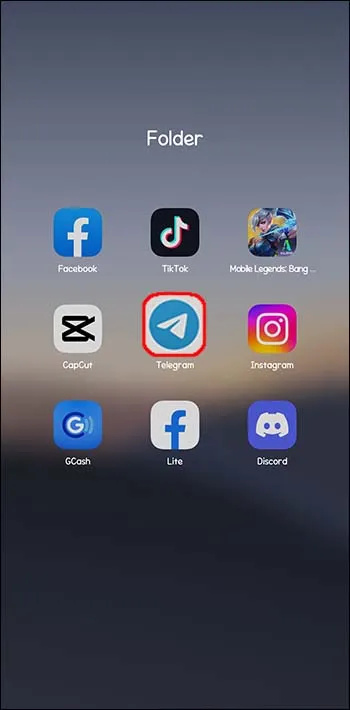
- अपने संदेश को हमेशा की तरह टाइप करें, अपने आप को आज़ादी से अभिव्यक्त करते हुए।
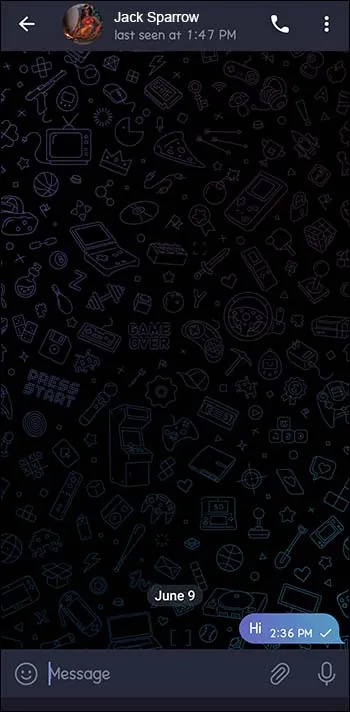
- प्रोफाइल पिक्चर के बगल में क्लॉक आइकन पर टैप करें।
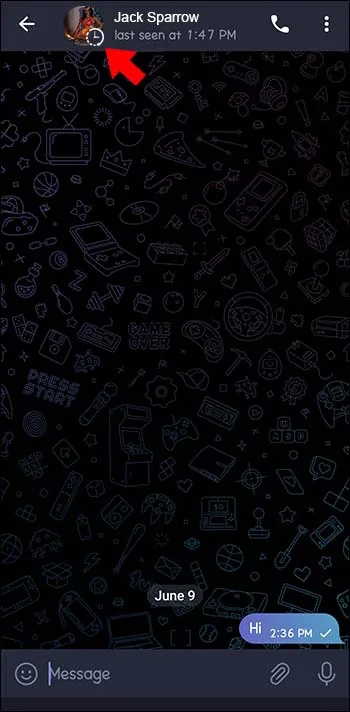
- चयन करें कि गायब होने से पहले आप अपने संदेश को कितने समय तक चलाना चाहते हैं।
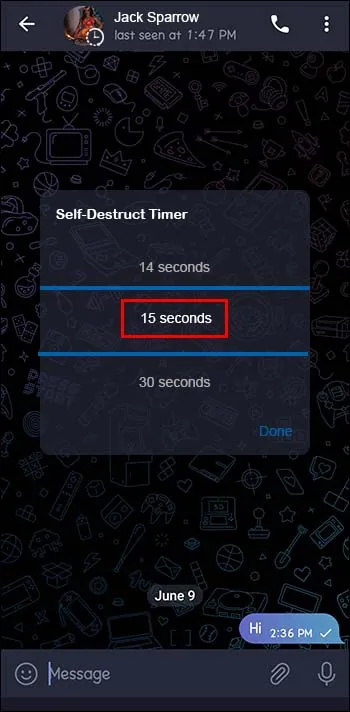
याद रखें, आपका पूरा नियंत्रण है क्योंकि आप प्रत्येक व्यक्तिगत संदेश के लिए सेल्फ-डिस्ट्रक्ट टाइमर सेट कर सकते हैं। वापस बैठें और देखें कि आपका गुप्त संदेश पतली हवा में कैसे गायब हो जाता है।
टेलीग्राम पर गुप्त चैट कैसे रद्द करें
यदि आपने गलती से गुप्त चैट शुरू कर दी है या आत्म-विनाशकारी संदेशों के बारे में आपका हृदय परिवर्तन हो गया है, तो रद्द करने के लिए इन सरल चरणों का पालन करें:
- वह गुप्त चैट खोलें जिसे आप अलविदा कहना चाहते हैं।
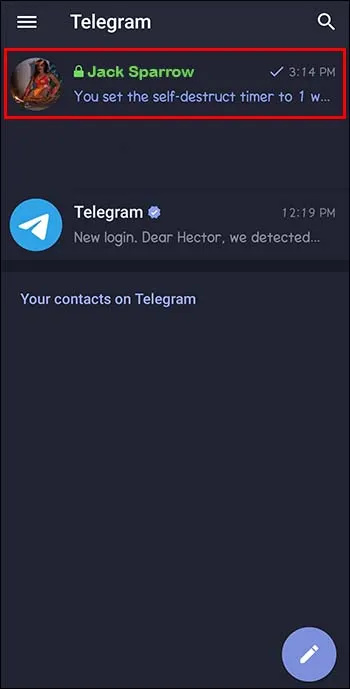
- आप जिस व्यक्ति को संदेश भेज रहे हैं उसका नाम टैप करें. आपको विभिन्न विकल्पों की पेशकश करते हुए एक मेनू दिखाई देगा।
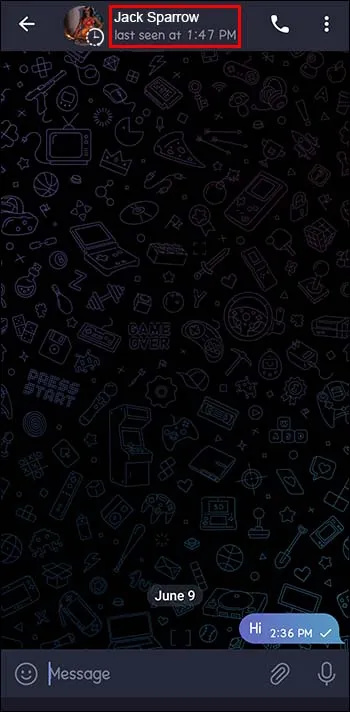
- पुष्टि करने के लिए 'संपर्क हटाएं' चुनें।
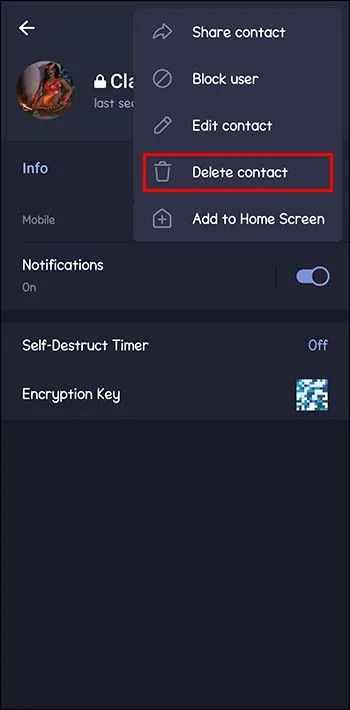
इसके लिए यही सब कुछ है। गुप्त चैट को समाप्त कर दिया जाएगा, दोनों उपकरणों से सभी संदेशों और मीडिया को हमेशा के लिए मिटा दिया जाएगा। ऐसा लगता है जैसे बातचीत कभी अस्तित्व में ही नहीं थी।
बेहतर सुरक्षा
टेलीग्राम पर अपने संदेशों को सुरक्षित रखने के लिए आप और कदम उठा सकते हैं। संदेशों को पढ़ने के बाद उन्हें लगातार हटाना एक अधिक चरम लेकिन अति-सुरक्षित विकल्प है। गुप्त चैट सक्रिय होने पर भी, आपके मित्र के फ़ोन पर अन्य लोगों की निगाहें हो सकती हैं।
यदि उनके साथ अन्य लोग हैं या आपके टेक्स्ट को स्क्रीनशॉट करना चुनते हैं, तो टेलीग्राम का एन्क्रिप्शन मदद नहीं करेगा। आपको एक नोटिफिकेशन मिलेगा कि आपकी चैट का स्क्रीनशॉट ले लिया गया है, लेकिन आप उनके फोन से कुछ भी डिलीट नहीं कर पाएंगे। जैसे ही आप उन्हें भेजते हैं संदेशों को हटाकर यह सब टाला जा सकता है।
अपने टेलीग्राम खाते के लिए एक मजबूत पासवर्ड चुनें, और अपने खाते की जानकारी को अत्यंत सावधानी से सुरक्षित रखें। मजबूत सुरक्षा उपायों के साथ, आप अपने महत्वपूर्ण संचार को ताक-झांक करने वाली नज़रों से छिपा कर रख सकते हैं।
यूट्यूब पर कमेंट हिस्ट्री कैसे देखें
समस्या निवारण
यदि आपको अभी भी गुप्त चैट में समस्या हो रही है, तो आप निम्न प्रयास कर सकते हैं।
- पक्का करें कि आप वाई-फ़ाई या इंटरनेट से कनेक्ट हैं.
- अपने टेलीग्राम ऐप को नियमित रूप से अपडेट करें।
- अपने खाते से लॉग आउट करने का प्रयास करें और फिर एक नई शुरुआत के लिए वापस लॉग इन करें।
यदि आपको टेलीग्राम पर गुप्त चैट का उपयोग करने में अतिरिक्त सहायता की आवश्यकता है, तो उनकी ग्राहक सहायता टीम तक पहुंचना एक शानदार विकल्प है। वे किसी भी अप्रत्याशित बाधा के माध्यम से आपका मार्गदर्शन करेंगे ताकि आप गुप्त संदेश को दूर कर सकें।
क्या माता-पिता को गुप्त चैट के बारे में चिंतित होना चाहिए?
बच्चों और किशोरों द्वारा उपयोग किए जाने पर गुप्त चैट सुविधा संभावित रूप से एक खामी है। दुर्भाग्य से, हर सोशल मीडिया ऐप चरमपंथी समूहों और ट्रोल्स की मेजबानी करता है। उन्हें केवल आपके बच्चे का उपयोगकर्ता नाम चाहिए, और वे उनके साथ अपना गुप्त चैट बना सकते हैं। आपके बच्चे के अलावा कोई भी इन संदेशों को तब तक नहीं देख पाएगा जब तक कि वे किसी को बताने का फैसला नहीं करते। गुप्त चैट के खतरों के बारे में अपने बच्चे से बात करें, और सुनिश्चित करें कि वे कभी भी अजनबियों को संदेश न भेजें।
इसे गुप्त रखना
यदि आप गोपनीयता चाहते हैं, तो टेलीग्राम व्हाट्सएप और सिग्नल जैसे ऐप्स का आदर्श विकल्प हो सकता है। गुप्त चैट के साथ, वे आपके त्वरित संदेश सेवा के लिए गोपनीयता का एक और स्तर प्रदान करते हैं। एंड-टू-एंड एन्क्रिप्शन, सेल्फ-डिस्ट्रक्टिंग मैसेज और डायरेक्ट-फॉरवर्डिंग निषेध जैसी सुविधाओं के साथ, आपकी गोपनीयता सुनिश्चित की जाती है।
अपने संदेशों की सुरक्षा को अनुकूलित करने के लिए हमारी सुरक्षा युक्तियों का पालन करें और आप और अधिक सुरक्षित रहेंगे। क्या आपने कभी टेलीग्राम पर सीक्रेट चैट का इस्तेमाल किया है? यदि हां, तो आपका अनुभव कैसा रहा? हमें नीचे टिप्पणी अनुभागों में बताएं।









